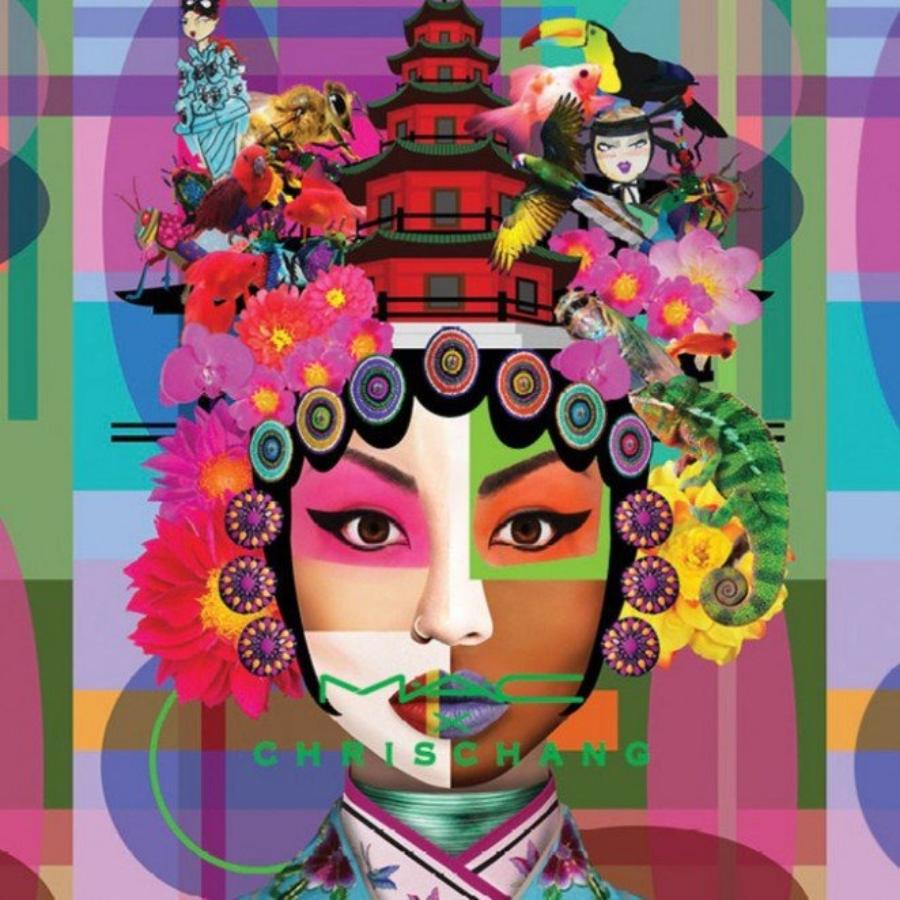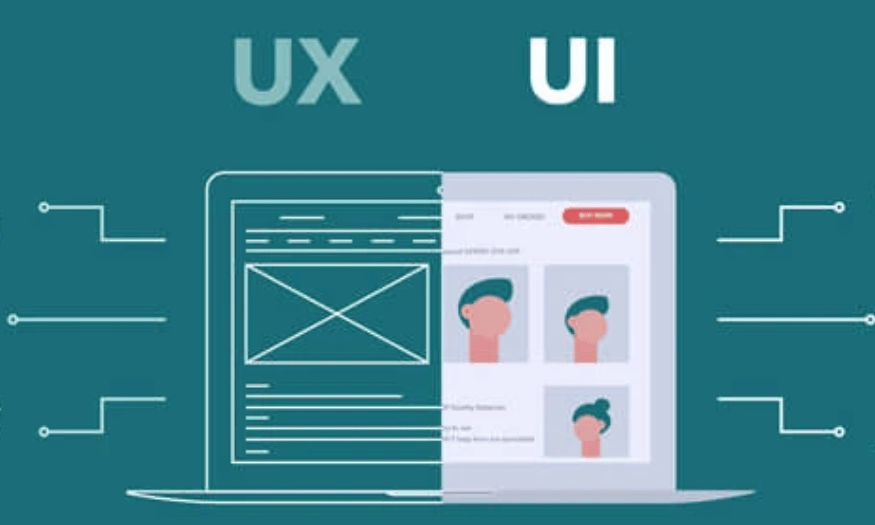Sản Phẩm Bán Chạy
Chuyển File CDR sang PDF, PNG: Hướng Dẫn Chi Tiết và Dễ Hiểu
Tìm hiểu về file CDR và cách chuyển đổi nó sang định dạng PDF và PNG một cách nhanh chóng và hiệu quả. Bài viết cung cấp hướng dẫn chi tiết và những mẹo hay cho bạn.
Nội dung
- 1. CDR Là Gì?
- 2. Lý Do Cần Chuyển Đổi File CDR Sang PDF và PNG
- 2.1 Chuyển Đổi CDR Sang PDF
- 2.2 Chuyển Đổi CDR Sang PNG
- 2.3. Khả Năng Tương Thích Cao
- 2.4 Đáp Ứng Nhu Cầu In Ấn và Xuất Bản
- 2.5. Bảo Vệ Nội Dung Thiết Kế
- 3. Cách Chuyển Đổi File CDR Sang PDF
- 3.1 Cách 1: Chuyển Đổi CDR Sang PDF Trực Tiếp Trong CorelDRAW
- 3.2 Cách 2: Sử Dụng Công Cụ Trực Tuyến
- 4. Cách Chuyển Đổi File CDR Sang PNG
- 4.1 Cách 1: Chuyển Đổi CDR Sang PNG Trong CorelDRAW
- 4.2 Cách 2: Sử Dụng Công Cụ Trực Tuyến
- 5. Lưu Ý Khi Chuyển Đổi CDR Sang PDF và PNG
- 6. Kết Bài

Trong thiết kế đồ họa, file CDR là một định dạng phổ biến được sử dụng trong phần mềm CorelDRAW. Tuy nhiên, không phải lúc nào bạn cũng làm việc trong môi trường này và đôi khi cần chuyển đổi file CDR sang các định dạng phổ biến hơn như PDF hay PNG. Bài viết này sadesign sẽ giúp bạn hiểu rõ hơn về CDR và hướng dẫn cách chuyển đổi file CDR sang PDF và PNG một cách dễ dàng, nhanh chóng.
1. CDR Là Gì?
CDR là định dạng file được sử dụng trong phần mềm CorelDRAW, một trong những phần mềm thiết kế đồ họa vector phổ biến nhất hiện nay. File CDR lưu trữ các tệp thiết kế đồ họa vector, bao gồm các hình ảnh, đồ họa, văn bản và các yếu tố thiết kế khác. CorelDRAW cho phép người dùng tạo ra các tác phẩm thiết kế từ logo, banner quảng cáo, brochure, đến các sản phẩm in ấn chuyên nghiệp.

Tài khoản CorelDraw chính hãng giá rẻ
Định dạng CDR có thể chứa nhiều lớp, màu sắc, hiệu ứng và các thông tin đồ họa khác giúp người thiết kế kiểm soát và chỉnh sửa chi tiết của sản phẩm. Tuy nhiên, vì CorelDRAW là một phần mềm chuyên dụng, không phải ai cũng có thể mở và chỉnh sửa các file CDR trên máy tính của mình. Chính vì vậy, việc chuyển đổi file CDR sang các định dạng phổ biến hơn như PDF hay PNG là điều cần thiết trong nhiều trường hợp.
Đây là một loại dữ liệu được sử dụng trong lĩnh vực viễn thông để ghi lại thông tin chi tiết về các cuộc gọi hoặc giao dịch liên lạc, bao gồm thời gian bắt đầu, thời gian kết thúc, số điện thoại gọi đi, số điện thoại nhận cuộc gọi, thời lượng cuộc gọi, và các thông tin khác liên quan. CDR thường được sử dụng bởi các nhà cung cấp dịch vụ viễn thông để quản lý, phân tích và tính cước phí cho khách hàng, đồng thời hỗ trợ trong việc giải quyết các vấn đề kỹ thuật hoặc pháp lý liên quan đến liên lạc. Việc quản lý và xử lý dữ liệu CDR đòi hỏi sự chính xác và bảo mật cao nhằm đảm bảo quyền riêng tư của người dùng.
2. Lý Do Cần Chuyển Đổi File CDR Sang PDF và PNG
Khi làm việc với file CDR, có thể bạn sẽ gặp một số vấn đề khi chia sẻ file này với những người không sử dụng CorelDRAW. File CDR có thể không thể mở trên các phần mềm khác, khiến quá trình làm việc trở nên phức tạp. Vì vậy, chuyển đổi sang các định dạng phổ biến như PDF và PNG có thể giúp bạn giải quyết các vấn đề này.
2.1 Chuyển Đổi CDR Sang PDF
PDF là một định dạng tài liệu phổ biến được sử dụng rộng rãi trong việc chia sẻ và in ấn. File PDF có thể mở trên hầu hết mọi thiết bị mà không gặp phải vấn đề tương thích. Việc chuyển file CDR sang PDF giúp bạn dễ dàng chia sẻ tài liệu thiết kế với khách hàng, đồng nghiệp mà không lo lắng về việc thiếu phần mềm hỗ trợ.
2.2 Chuyển Đổi CDR Sang PNG
PNG là một định dạng hình ảnh phổ biến, hỗ trợ tính năng trong suốt (transparent background), rất hữu ích trong thiết kế đồ họa, nhất là khi bạn cần xuất hình ảnh mà không cần nền. Chuyển đổi CDR sang PNG sẽ giúp bạn tạo ra các hình ảnh với chất lượng cao, dễ dàng sử dụng trong web hoặc các dự án in ấn mà không gặp phải vấn đề về độ phân giải.
2.3. Khả Năng Tương Thích Cao
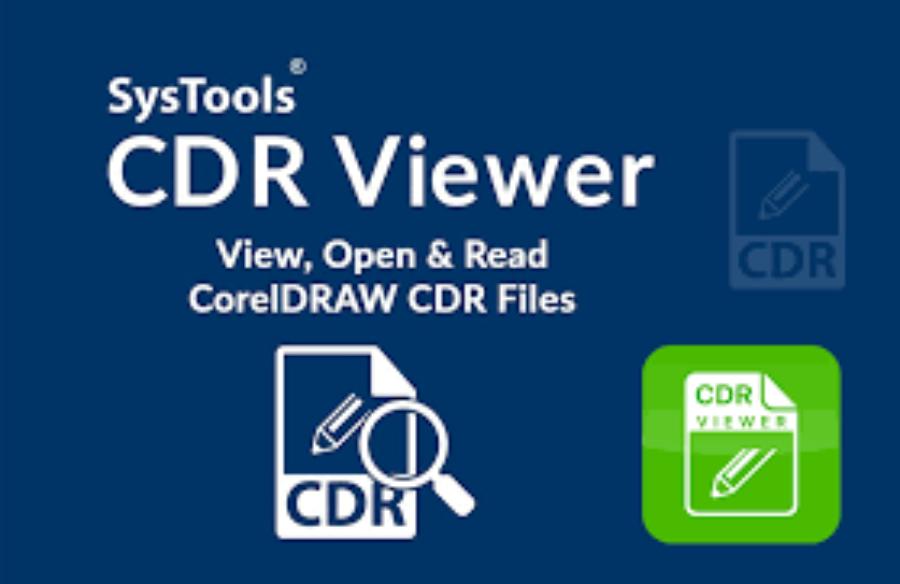
File CDR là định dạng độc quyền của phần mềm CorelDRAW, do đó không phải tất cả các thiết bị hoặc phần mềm đều có thể mở và đọc được loại file này. Trong khi đó, PDF và PNG là hai định dạng phổ biến, được hỗ trợ trên hầu hết các nền tảng, từ máy tính, điện thoại đến các trình duyệt web. Việc chuyển đổi sang PDF hoặc PNG giúp đảm bảo file thiết kế của bạn có thể được mở và sử dụng dễ dàng bởi người nhận mà không gặp trở ngại về phần mềm.
2.4 Đáp Ứng Nhu Cầu In Ấn và Xuất Bản
Định dạng PDF thường được sử dụng trong in ấn và xuất bản nhờ khả năng giữ nguyên chất lượng hình ảnh và bố cục chính xác. Khi bạn cần gửi file cho nhà in hoặc đối tác, việc chuyển đổi từ CDR sang PDF sẽ giúp đảm bảo rằng tất cả các yếu tố thiết kế, từ màu sắc đến font chữ, đều được hiển thị đúng như mong muốn.
Mặt khác, PNG là định dạng hình ảnh không nén, phù hợp để sử dụng trên các nền tảng số như website, mạng xã hội hoặc ứng dụng. Việc chuyển đổi sang PNG giúp bạn dễ dàng chia sẻ hình ảnh với chất lượng cao mà không lo mất chi tiết.
2.5. Bảo Vệ Nội Dung Thiết Kế
Khi gửi file CDR gốc cho người khác, bạn có nguy cơ bị chỉnh sửa hoặc sao chép trái phép nội dung thiết kế của mình. Chuyển đổi sang PDF với tùy chọn bảo mật (như đặt mật khẩu hoặc khóa chỉnh sửa) sẽ giúp bảo vệ bản quyền và ý tưởng sáng tạo của bạn. Tương tự, file PNG chỉ lưu trữ hình ảnh tĩnh, không chứa các lớp (layer) hay dữ liệu vector, giúp giảm thiểu rủi ro bị can thiệp.
3. Cách Chuyển Đổi File CDR Sang PDF
Chuyển file CDR sang PDF là một công việc rất dễ dàng nếu bạn có phần mềm CorelDRAW hoặc các công cụ hỗ trợ chuyển đổi. Dưới đây là các bước đơn giản để chuyển đổi CDR sang PDF:
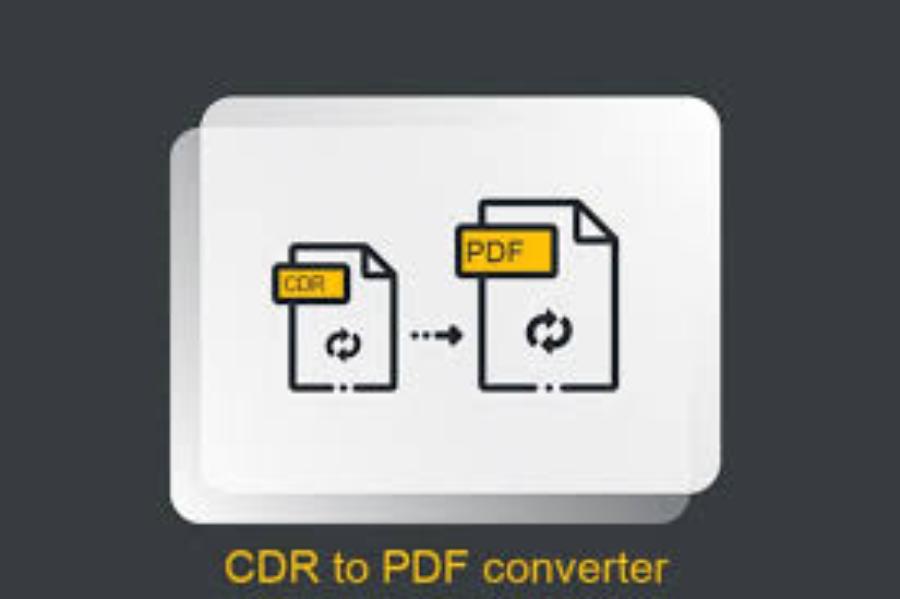
3.1 Cách 1: Chuyển Đổi CDR Sang PDF Trực Tiếp Trong CorelDRAW
-
Mở File CDR Trong CorelDRAW: Đầu tiên, bạn cần mở file CDR mà bạn muốn chuyển đổi trong phần mềm CorelDRAW. Nếu chưa có CorelDRAW, bạn có thể tải và cài đặt từ trang chính thức của Corel.
-
Chọn “File” và “Export”: Sau khi mở file CDR, bạn chọn menu File, sau đó chọn Export.
-
Chọn Định Dạng PDF: Trong hộp thoại xuất hiện, bạn cần chọn định dạng PDF trong danh sách định dạng tệp. Bạn cũng có thể thay đổi tên file và chọn vị trí lưu trữ file PDF.
-
Thiết Lập Tùy Chỉnh (Nếu Cần): CorelDRAW cho phép bạn điều chỉnh một số thiết lập khi xuất file PDF, bao gồm chất lượng hình ảnh, khả năng tương thích với các phần mềm PDF khác, và các tùy chọn bảo mật.
-
Chọn Lưu và Hoàn Tất: Sau khi đã thiết lập xong, nhấn OK để lưu file PDF. File CDR sẽ được chuyển đổi thành PDF và sẵn sàng sử dụng.
3.2 Cách 2: Sử Dụng Công Cụ Trực Tuyến
Nếu bạn không sử dụng CorelDRAW hoặc không muốn cài đặt phần mềm, bạn có thể sử dụng các công cụ chuyển đổi trực tuyến. Một số trang web như Zamzar, Online-Convert hoặc CloudConvert cung cấp dịch vụ chuyển đổi CDR sang PDF miễn phí.
-
Truy cập trang web chuyển đổi trực tuyến.
-
Tải file CDR lên trang web.
-
Chọn định dạng đầu ra là PDF.
-
Nhấn Convert và tải về file PDF sau khi quá trình chuyển đổi hoàn tất.
4. Cách Chuyển Đổi File CDR Sang PNG
Chuyển đổi CDR sang PNG là một quá trình đơn giản và không cần quá nhiều bước phức tạp. Bạn có thể sử dụng CorelDRAW hoặc các công cụ trực tuyến để chuyển đổi file CDR sang PNG. Dưới đây là hướng dẫn chi tiết:
4.1 Cách 1: Chuyển Đổi CDR Sang PNG Trong CorelDRAW
-
Mở File CDR Trong CorelDRAW: Mở file CDR bạn muốn chuyển đổi trong phần mềm CorelDRAW.
-
Chọn “File” và “Export”: Tương tự như khi chuyển đổi sang PDF, bạn chọn menu File và chọn Export.
-
Chọn Định Dạng PNG: Trong danh sách định dạng tệp, chọn PNG. Đây là định dạng phổ biến dành cho hình ảnh với nền trong suốt và chất lượng cao.
-
Thiết Lập Tùy Chỉnh PNG: CorelDRAW cho phép bạn điều chỉnh các cài đặt như độ phân giải, kiểu nền trong suốt và các hiệu ứng. Bạn có thể tùy chỉnh sao cho phù hợp với yêu cầu của dự án.
-
Lưu và Xuất File PNG: Nhấn OK để hoàn tất quá trình xuất file PNG. Bạn sẽ có ngay một bản sao của thiết kế dưới định dạng hình ảnh PNG.
4.2 Cách 2: Sử Dụng Công Cụ Trực Tuyến
Cũng giống như chuyển đổi sang PDF, bạn có thể sử dụng các công cụ trực tuyến để chuyển file CDR sang PNG mà không cần phần mềm CorelDRAW. Các trang web như Zamzar, Convertio và Online-Convert có thể giúp bạn thực hiện chuyển đổi này một cách dễ dàng.

-
Truy cập trang web chuyển đổi trực tuyến.
-
Tải lên file CDR của bạn.
-
Chọn PNG làm định dạng đầu ra.
-
Nhấn Convert và tải về file PNG.
5. Lưu Ý Khi Chuyển Đổi CDR Sang PDF và PNG
Khi chuyển đổi tệp CDR sang định dạng PDF hoặc PNG, cần lưu ý đảm bảo chất lượng hình ảnh và nội dung không bị thay đổi so với bản gốc. Trước tiên, hãy sử dụng phần mềm hoặc công cụ chuyển đổi đáng tin cậy để duy trì độ phân giải cao và giữ nguyên bố cục thiết kế. Ngoài ra, cần kiểm tra kỹ các yếu tố như màu sắc, font chữ và kích thước để đảm bảo tệp sau khi chuyển đổi vẫn đáp ứng đầy đủ yêu cầu sử dụng. Đặc biệt, đối với các tệp có dung lượng lớn hoặc chứa nhiều chi tiết phức tạp, việc tối ưu hóa trước khi chuyển đổi sẽ giúp giảm thiểu lỗi và đảm bảo hiệu quả công việc.
-
Chất Lượng File: Khi chuyển đổi file CDR sang các định dạng khác như PDF hay PNG, bạn cần lưu ý đến chất lượng hình ảnh. Đặc biệt với PNG, nếu bạn chọn độ phân giải quá thấp, hình ảnh có thể bị vỡ hoặc mờ khi phóng to.
-
Các Định Dạng Phù Hợp: Nếu bạn chỉ cần lưu trữ hoặc chia sẻ thiết kế với người khác mà không cần chỉnh sửa lại, PDF là lựa chọn tuyệt vời. Tuy nhiên, nếu bạn cần sử dụng hình ảnh trong các ứng dụng web hoặc thiết kế đồ họa, PNG với nền trong suốt là sự lựa chọn lý tưởng.
-
Lưu Trữ File Gốc: Trước khi chuyển đổi, hãy luôn lưu lại bản gốc của file CDR để có thể chỉnh sửa hoặc tái sử dụng sau này.
Tài khoản CorelDraw chính hãng giá rẻ
6. Kết Bài
Việc chuyển đổi file CDR sang các định dạng phổ biến như PDF và PNG là một công việc cần thiết đối với những người làm việc trong lĩnh vực thiết kế đồ họa. Những phương pháp mà chúng tôi đã chia sẻ sẽ giúp bạn dễ dàng thực hiện việc này mà không gặp phải khó khăn. Cho dù bạn sử dụng CorelDRAW hay các công cụ trực tuyến, quá trình chuyển đổi sẽ trở nên đơn giản và nhanh chóng. Hãy lựa chọn phương pháp chuyển đổi phù hợp nhất với nhu cầu của bạn để đảm bảo hiệu quả công việc cao nhất.
Công Ty TNHH Phần Mềm SADESIGN
Mã số thuế: 0110083217